Jogabilidade
Jogabilidade
VoltarInterface
Menu Principal
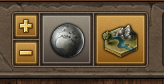
No Menu Principal, tens acesso às funcionalidades mais importantes.
O primeiro bloco contém os controlos do mapa. Aí, podes ampliar e reduzir a visualização, caso não queiras utilizar a roda de deslocamento do rato. Podes também aceder ao mapa mundo e alternar entre o mapa normal e a visão da aldeia.
No segundo bloco, podes abrir várias janelas:

| Number | Name | Description |
|---|---|---|
| 1 | Relatórios
|
Sempre que algo importante acontece no jogo, receberás um relatório.
|
| 2 | Mensagens
|
Aqui podes encontrar as tuas conversas com outros jogadores.
|
| 3 | Tribo
|
Neste local, podes aceder a todas as funcionalidades da tribo.
|
| 4 | Fórum da Tribo
|
Um atalho para abrir o fórum da tribo.
|
| 5 | Unidades
|
Uma visão geral de todas unidades da tua aldeia e seus respetivos estados e movimento.
|
| 6 | Visões Gerais
|
Uma lista de todas as tuas aldeias com informações de todos os tipos. |
| 7 | Loja
|
Aqui podes comprar alguns itens premium interessantes.
|
| 8 | Inventário
|
Aqui podes aceder a todos os itens do teu Inventário.
|
| 9 | Conquistas
|
A visão geral das tuas Conquistas e seus progressos.
|
| 10 | Configurações
|
Se pretendes jogar com os teus amigos, podes encontrar o modo de cooperação aqui. Além disso, tens várias configurações para personalizar o jogo.
|
| 11 | Ativar Linha de Tempo
|
Ativa a visão da Linha de Tempo na tua aldeia atual.
|
Quando ingressas numa tribo, o ícone número 3 mostrado acima mudará, apresentando a seguinte forma:
Caso ainda não estejas numa tribo, verás um pequeno número ao pé do ícone da tribo, se tiveres convites.
No fim do lado direito podes ver a hora do servidor. O servidor e todas as funcionalidades estão de acordo com esta hora.
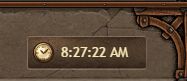
Linha de Tempo

Na Linha de Tempo consegues ver os eventos que ocorrerão na tua actual aldeia activa, tais como, recrutamento de tropas, treinar espiões e nobres, fila de construção, ataques a chegar, recados do depósito de recursos, bónus nocturno, etc.
O 0 no lado esquerdo é o tempo presente. Os demais eventos estão localizados à direita, sendo que quanto mais à direita um evento estiver mais tempo levará a ocorrer. A escala da Linha de Tempo não é linear. Primeiro, a escala é em minutos (até os 60), após isso, em horas (até às 24) e os últimos números representam dias.
É-te possível arrastar a Linha de Tempo movendo-a para a esquerda e para a direita com o teu rato.
A linha superior exibe todos os movimentos de unidades relacionados a eventos como chegadas de ataques e apoio, assim como os teus exércitos que retornam.
Na linha inferior, podes verificar quando um edifício ou ordem de recrutamento serão concluídos.
Dica:
Ao clicares num ícone de um ataque a chegar, abres diretamente a lista de todos os ataques que se encaminham a essa aldeia.
Classificação

Podes aceder à classificação ao clicar na tua posição atual ou na pontuação no canto superior esquerdo do teu ecrã de jogo.
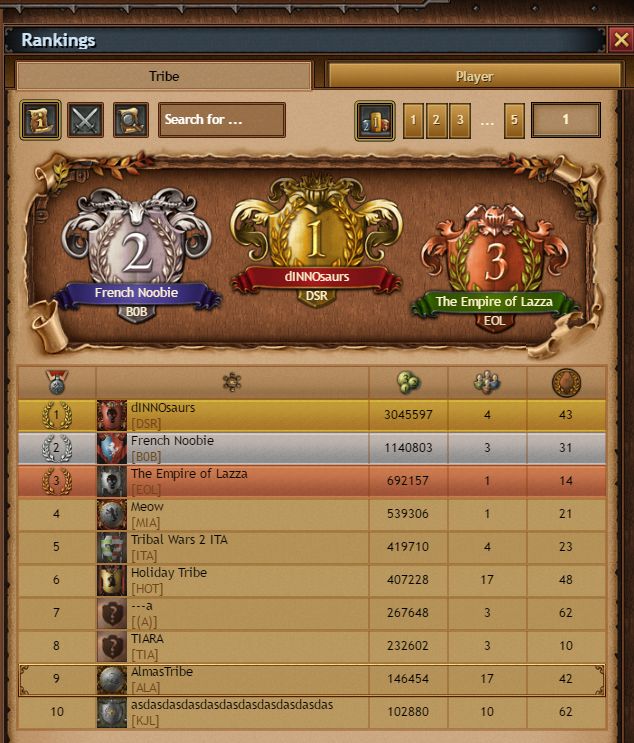
Podes também ver a classificação das tribos ou dos jogadores, clicando nas abas no topo. Os ícones em baixo das abas permitem que vejas a classificação geral, a de atacante, a de aldeias/pontos.
Podes ordenar as colunas de todas as classificações.
Perfil de Jogador

Para verificares o teu perfil, podes simplesmente clicar no teu nickname no canto superior esquerdo do teu ecrã de jogo.
Aí, podes alterar a tua imagem de avatar, escrever um texto de perfil e escolher as conquistas que desejas apresentar a outros jogadores, caso eles acedam ao teu perfil.
Informação da Aldeia

Aqui podes ver a atual aldeia ativa com as suas coordenadas no mapa. Se tens mais de uma aldeia, há botões com setas para alternar entre as tuas aldeias.
Podes clicar no nome da aldeia para abrir uma janela com informações mais detalhadas, onde também é possível alterar o nome da mesma.
Grupos

Podes atribuir Grupos às aldeias com o intuito de te facilitar a gestão estratégica. Os Grupos são exibidos no mapa e tornam-se muito úteis no decurso do jogo para quem possui múltiplas aldeias com diferentes focos estratégicos.

Dica:
Os Grupos também podem ser atribuídos às aldeias inimigas. Podes, por isso, utilizá-los, por exemplo, para marcar aldeias ofensivas e defensivas depois de as espiares.
Os teus parceiros de cooperação também podem ver esses grupos, logo são uma ótima ferramenta para comunicar potenciais planos de ataque ou afins.
Lista de Aldeias 
Para acederes à lista de aldeias basta clicares no ícone ao lado do nome da tua aldeia, expandindo-a. Agora, podes facilmente ir para a aldeia que quiseres. Também podes aplicar filtros para conseguires gerir a tua lista de aldeias mais facilmente principalmente, se tiveres dezenas de aldeias!
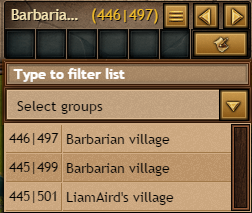
Recursos
Consulta Recursos e Provisões em Básico
Missões
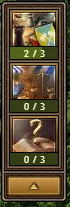
As Missões estão localizadas no lado esquerdo do ecrã.
No Tribal Wars 2, tens sempre sequências de missões em vez de missões separadas.
Uma sequência de missão geralmente contém múltiplas missões, sendo que podes decidir em que ordem queres completá-las.
Após a conclusão de todas as missões de uma sequência de missões, deves finalizar a sequência (ver coluna à esquerda).
Para consultares a lista completa de todas as missões, dirige-te à seguinte página: Visão Geral da Missão.
Informação Global
Na parte inferior do ecrã, encontras notificações importantes para eventos diferentes. Podes expandir e ocultar essas notificações ao clicar-lhes.

Tipos de Evento
Existem dois tipos de ícones, os quais estão relacionados com a tua conta ou com a tua aldeia atualmente selecionada. Os eventos relativos à tua conta têm um globo como símbolo, enquanto que eventos referentes à tua aldeia atualmente selecionada são representados por uma aldeia e um sino, tal como mostrado acima.
Reforços Ativos
| Symbol | Boost | Effect |
|---|---|---|
 |
Acelerador de Madeira
|
+20% na produção de Madeira. A dica mostra quando termina
|
 |
Acelerador de Argila
|
+20% na produção de Argila. A dica mostra quando termina
|
 |
Acelerador de Ferro
|
+20% na produção de Ferro. A dica mostra quando termina
|
 |
Prosperidade
|
+20% na produção de todos os recursos. A dica mostra quando termina
|
 |
Colheita Abundante
|
+10% de população na aldeia ativada |
 |
Estação Abundante
|
+20% de população na aldeia activada
|
 |
Cofre
|
Aumenta a capacidade dos Armazéns de todas as tuas aldeias em 50%. A dica mostra quando termina
|
 |
Controlo
|
+10% na rapidez de recrutamento nos Quartéis. A dica mostra quando termina
|
Tipos de Evento
| Icon | Name | Description |
|---|---|---|
 |
Ataques a Chegar
|
Se vires isto, uma ou mais aldeias tuas estão a ser alvo de ataques. O número no canto inferior direito mostra a quantidade total de ataques.
|
 |
Apoio a Chegar | Este evento funciona da mesma forma que o evento "Ataques a Chegar", porém, exibe operações de apoio a encaminharem-se para as tuas aldeias. |
 |
Marcador de Lealdade (apenas visível se se encontrar abaixo de 100)
|
Esta notificação só é exibida se a lealdade da aldeia atualmente selecionada estiver abaixo de 100.
|
 |
Proteção contra Ataques
|
Durante os teus primeiros dias no servidor, os primeiros dias após um recomeço ou ao concluíres a Segunda Aldeia, a tua aldeia é protegida contra ataques. Esta proteção é perdida se atacares ou espiares alguém ou quando o tempo expirar. O cronómetro é exibido ao passares o rato sobre o ícone.
|
 |
Bónus Noturno Ativo | Nalguns mundos, existe um Bónus Noturno ativo durante algumas horas de cada dia. Também verás esta notificação se tiveres desligado os efeitos gráficos noturnos nas configurações.
|
 |
Falta de Fé
|
Este ícone motra quando tens uma aldeia que não tem influencia religiosa. A força de ataque nestas aldeias será reduzida em 50%.
|
Fila de Construção e de Recrutamento
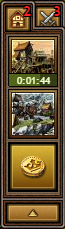

Na imagem da esquerda encontra-se a fila de construção para a aldeia atualmente selecionada. Ao clicares num espaço vazio, abrirás o Edifício Principal. Clicando num ícone de edifício na fila, visualizarás detalhes sobre a construção, onde te é possível cancelá-la ou completá-la imediatamente gastando Coroas.
Ao utilizares a fila de recrutamento, mostrada na imagem da direita, podes criar tarefas de recrutamento em segundos. Basta-te clicar no ícone '+' e escolher o tipo de unidade. Podes também ver as tuas tarefas no Quartel.
Os números nas filas dizem-vos quantas ordens estão atualmente em execução e a cor do número mostra quanto tempo essa fila vai demorar até à sua conclusão, seguindo o seguinte padrão:
- Vermelho: A fila estará concluída dentro das próximas 4 horas.
- Laranja: A fila estará concluída entre as próximas 4 a 8 horas.
- Verde: A fila estará concluída dentro de mais de 8 horas.
Barra de Unidades

A barra de unidades dá-te uma visão geral de todas as unidades que recrutaste na aldeia selecionada. Clicando num ícone, o edifício onde podes recrutar a unidade será aberto.
Nota importante: As unidades de outras aldeias que estão a apoiar a tua aldeia não estão incluídas.
Às vezes, as unidades estão acinzentadas. Isto indica-te que a unidade ainda não pode ser treinada nesta aldeia.
Visão Geral da Aldeia
Se estiveres a navegar no mapa, vais encontrar um botão na parte inferior esquerda para ires para a tua aldeia. Nesta visão geral verás uma lista de todos os teus edifícios. Se clicares num edifício, abrirás o menu de contexto com as seguintes opções:
Menu de Contexto da Aldeia
| Icon | Description |
|---|---|
 |
Abre a janela de construção do edifício respetivo.
|
 |
Exibe informações gerais sobre o edifício. Por exemplo, que bónus obténs no atual nível do edifício e os custos para o próximo nível.
|
 |
Atualiza o edifício. Se a seta estiver cinzenta, significa que faltam recursos ou a fila de construção está cheia. |
 |
Atualiza o edifício com custos reduzidos de recursos por uma pequena quantia de coroas.
|
 |
Finaliza o processo de atualização instantaneamente, tendo de se gastar coroas para essa ação. Quanto maior for o tempo restante, mais coroas tens de gastar.
|
Visão do Mapa
Se clicares numa aldeia no mapa, verás um menu de contexto. Dependendo da aldeia em que clicaste e da tua aldeia atualmente selecionada, terás diversas opções disponíveis.
Menu de Contexto do Mapa
| Icon | Description | Availability |
|---|---|---|
 |
Este botão abre a janela de informação da aldeia, na qual obténs informações detalhadas sobre a aldeia, o jogador, tempos de marcha de cada unidade, etc.
|
Disponível para todas as aldeias.
|
 |
Este botão permite-te enviar uma quantidade personalizada de unidades a outra aldeia com fins de ataque ou apoio.
|
Disponível para todas as aldeias, exceto a aldeia atual selecionada.
|
 |
Este botão permite-te enviar um exército predefinido a outra aldeia com fins de ataque e apoio.
|
Disponível para todas as aldeias, exceto a aldeia atual selecionada, se lá tiveres pelo menos uma Predefinição.
|
 |
Para descobrir que edifícios ou unidades existem dentro de outra aldeia, utiliza este botão.
|
Disponível depois da construção da Taberna.
|
 |
Este botão permite enviar recursos para outra aldeia.
|
Disponível para as tuas próprias aldeias após a construção do Mercado. Para outras aldeias, deves pesquisar a "Entrega" no Mercado.
|
 |
Envia uma mensagem para o proprietário da aldeia.
|
Disponível para jogadores. Se não tens permissões para enviar mensagens para outro jogador (por exemplo, não tens os pontos necessários), serás informado do motivo através duma janela pop-up. |
 |
Altera a aldeia atualmente selecionada.
|
Disponível se possuíres mais do que uma aldeia.
|
 |
Adiciona grupos.
|
Disponível em todas as aldeias. Utilizado para organizar as tuas aldeias em grupos.
|
 |
Aumenta a produção.
|
Disponível para aldeias bárbaras. Permite-te aumentar a produção das aldeias bárbaras.
|
Chat
Para abrires o chat, clica no ícone com a corneta na parte inferior esquerda.
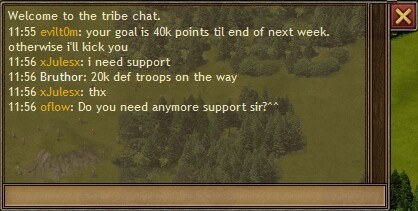 |
O Chat é muito útil para membros ativos de uma tribo. Podes facilmente conversar com os restantes elementos da tua tribo e coordenar ataques e apoios rapidamente.Nota: Tens de estar numa tribo para poderes utilizar esta funcionalidade. |
Teclas de Atalho
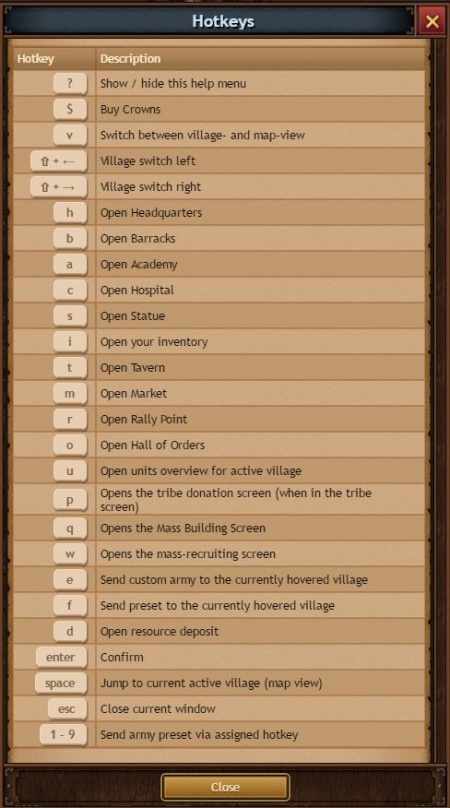 |
És capaz de executar ações rapidamente, utilizando as várias teclas de atalho disponíveis, tais como mudar entre as tuas aldeias, abrir edifícios ou confirmar uma ação.
|
Podes criar as tuas próprias teclas de atalho para enviares comandos através de predefinições. Para isso, tens apenas de definir uma tecla de atalho na parte inferior da janela onde introduzes as unidades a enviar. Para utilizares as tuas teclas de atalho de predefinições, clica numa aldeia no mapa, de modo a acionar o menu radial, e clica na tecla de atalho atribuída à predefinição de exército que pretendes enviar.
Depósito de Recursos

No Depósito de Recursos podes executar recados de forma a produzires recursos e ganhares recompensas extra num total de 250, 750, 1.500, 3.000, 6.000 e 10.000 recursos.
O Depósito de Recursos está localizado perto da tua aldeia e depois de reiniciar em um mundo, ele será colocado novamente perto de sua nova aldeia.
Os seis recados que podes executar são mostrados sob a barra de progresso em caixas. As estrelas indicam a raridade de um determinado recado. A raridade é dividida em 3 categorias. Quanto mais estrelas, mais recursos vais conseguir, mas os recados com maior raridade ocorrem com menos frequência.
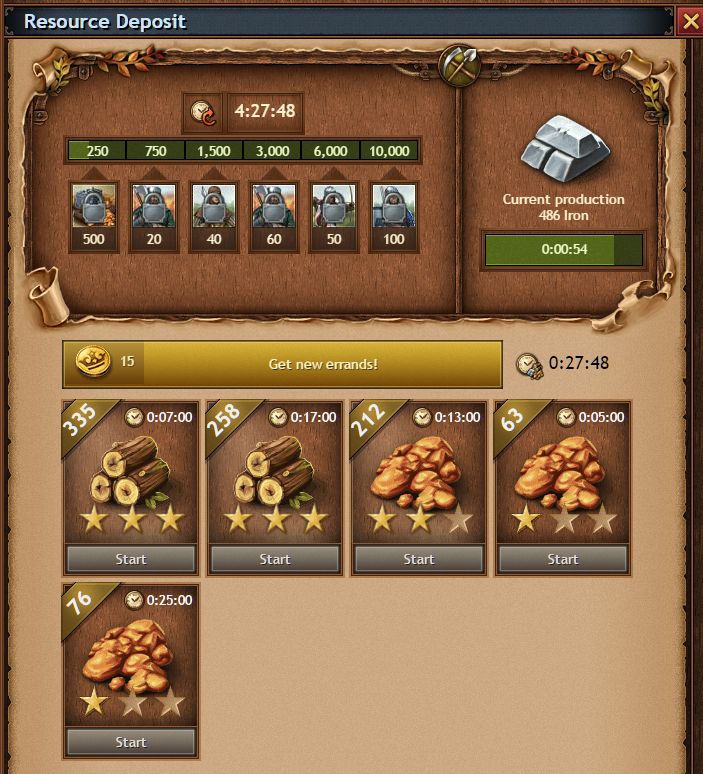
Quando um recado terminar, um ícone animado será exibido por cima do Depósito de Recursos com a informação de que já podes recolher os recursos produzidos.
A lista de recados será redefinida a cada oito horas, enquanto que o progresso da cobrança dos valores totais de recursos necessários para ganhar as recompensas bónus serão repostas a cada 24 horas.
Vais também ser capaz de atualizar a lista de recados com novos recados através do uso de Coroas ou itens para recarregar novamente. Note-se que o progresso da cobrança dos valores totais de recursos necessários para ganhar as recompensas bónus não será redefinido ao atualizares a lista de recados.
Nota extra: recursos não recolhidos irão contar para o progresso total da próxima série de recados cada vez que a lista for redefinida.

Segunda Aldeia
Tal como todos os governantes poderosos, entras num mundo com apenas um pequeno povoado e um punhado de recursos. Embora a evolução da tua primeira aldeia seja uma parte essencial do teu reinado, não é certamente o momento mais memorável do teu domínio! Portanto, expandir o teu território logo desde o início é bastante importante. Para isso, tens a possibilidade de enviar os teus pioneiros em busca de terreno fértil e estabelecer a tua segunda aldeia de imediato.Cada nova conta que é criada e todas as contas que são reiniciadas num mundo obtêm o seguinte ícone no mapa:
Clica neste ícone para entrares no ecrã da Segunda Aldeia e encontrarás tarefas que, ao serem efetuadas, acrescentam pontos ao progresso da tua segunda aldeia e ainda recompensas adicionais.
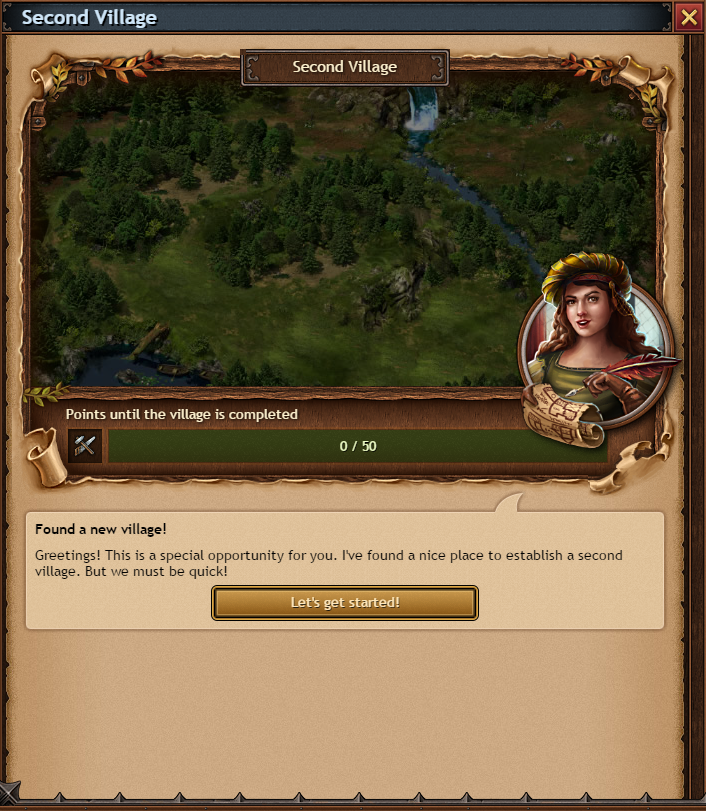
Podes executar o máximo de 10 tarefas por dia, por isso, em cada novo dia não te esqueças de evoluir um pouco mais a tua segunda aldeia. Se não tiveres completado todas as tarefas de um dia, não te preocupes pois poderás acabá-las no dia seguinte.
Precisarás de pelo menos cinco dias para terminares a tua segunda aldeia. Quando estiver finalizada, será colocada no mapa e tornar-se-á uma pequena nova aldeia.
A tua nova aldeia terá uma Proteção contra Ataques de cinco dias, de modo a poderes começar a sua evolução sem o risco de ser atacada. Para além disso, obterás 2 moedas para te ajudar a recrutar o teu primeiro Nobre.
Se não a terminares em 14 dias, a Segunda Aldeia transformar-se-á numa Aldeia Bárbara e perderás esta oportunidade.
Convidar um Amigo
A funcionalidade 'Convidar um Amigo' permite-te enviar convites aos teus amigos via email. Basta-te clicar no ícone 'Convidar um amigo' existente no mapa. Esta funcionalidade só está disponível no browser.
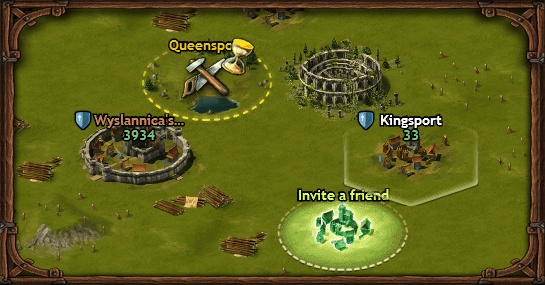
Na nova janela que te é exibida, poderás introduzir o nome e endereço de email do teu amigo e o teu próprio nome, de modo a que o teu amigo saiba quem enviou o convite para jogar TW2.
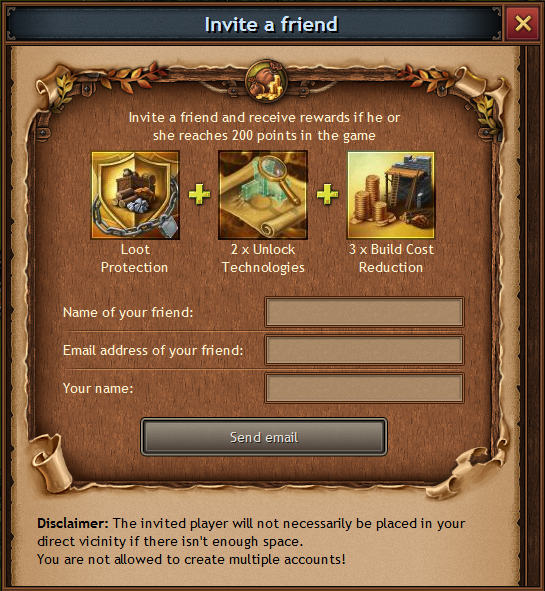
Quando o teu amigo aceitar o convite, este obterá uma aldeia tão perto da tua quanto possível. Assim que o jogador convidado tiver atingido 200 pontos, receberás um pacote de recompensa!
Nota:
Não te esqueças que a opção convidar amigos só está disponível nos primeiros 14 dias de te juntares ao mundo. Depois disso, o ícone 'Convidar Amigo' irá desaparecer do mapa e não será possível reaparecer.
Bónus Login Diário
Podes obter um bónus por acederes diariamente. Por cada dia consecutivos de login irás receber 500 recursos enquanto no 5º dia consecutivo irás receber 2.000 de cada recurso.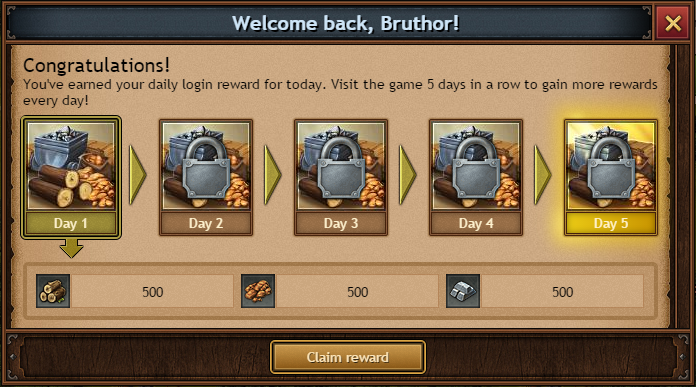
Seleção de Idioma  (só disponível no beta server e no ΕΝ)
(só disponível no beta server e no ΕΝ)
Os nossos servidores beta e EN oferecem a opção de escolha do idioma. Isto significa que podes jofar no beta que toda a interface estará no idioma da tua preferência!
No lado esquerdo do botão de sair da sessão, há um ícone de um globo azul. Ao clicares, podes ver o idioma selecionado atualmente. Clicando na seta, aparece um menu suspenso de onde poderás escolher o idioma desejado. Escolhe o teu idioma preferido e instantaneamente o idioma se transforma no escolhido.
Além disso, a configuração de idioma inicial será definida de acordo com o idioma do navegador. Podes alternar para qualquer idioma quando quiseres, sem restrições.
Terminar Sessão 
Se estiveres a jogar em mais de um mundo, podes alternar entre eles sem teres de voltar a iniciar sessão. Basta clicares no botão de logout no canto superior direito do ecrã e selecionar outro mundo.
Se és parceiro de cooperação de algum outro membro da tua tribo, serás capaz de iniciar sessão na sua conta através deste menu.
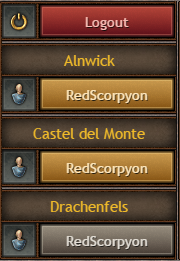


 Czech
Czech  Dutch
Dutch  English (INT)
English (INT)  French
French  German
German  Greek
Greek  Hungarian
Hungarian  Italian
Italian  Polish
Polish  Portuguese (Brazil)
Portuguese (Brazil)  Romanian
Romanian  Russian
Russian  Slovak
Slovak  Spanish
Spanish  Turkish
Turkish